Sebagai bagian dari pengelolaan project Firebase, sebaiknya Anda meninjau penggunaan Cloud Storage (misalnya, jumlah Byte yang disimpan dan jumlah permintaan download yang berasal dari aplikasi Anda).
Untuk meninjau tagihan penggunaan Cloud Storage, buka dasbor Usage and Billing.
Untuk penggunaan resource, tab Cloud Storage Usage di Firebase console dan metrik yang tersedia melalui Cloud Monitoring dapat membantu Anda memantau penggunaan Cloud Storage. Pemantauan ini dapat membantu Anda mengenali potensi masalah di aplikasi. Dengan melihat penggunaan aplikasi, Anda juga bisa mendapatkan data tentang tagihan Anda. Selain itu, jika terjadi masalah, gambaran yang jelas tentang operasi bucket Cloud Storage (misalnya, dengan memantau evaluasi Cloud Storage Security Rules) dapat membantu Anda memecahkan masalah tersebut.
Firebase console
Firebase console meliputi dasbor penggunaan yang menampilkan Byte Storage yang disimpan, jumlah objek, bandwidth, dan permintaan download dari waktu ke waktu. Metrik Storage (Byte yang disimpan dan jumlah objek) diperbarui dalam waktu 24 jam. Metrik penggunaan (bandwidth dan permintaan download) diperbarui setiap beberapa jam.
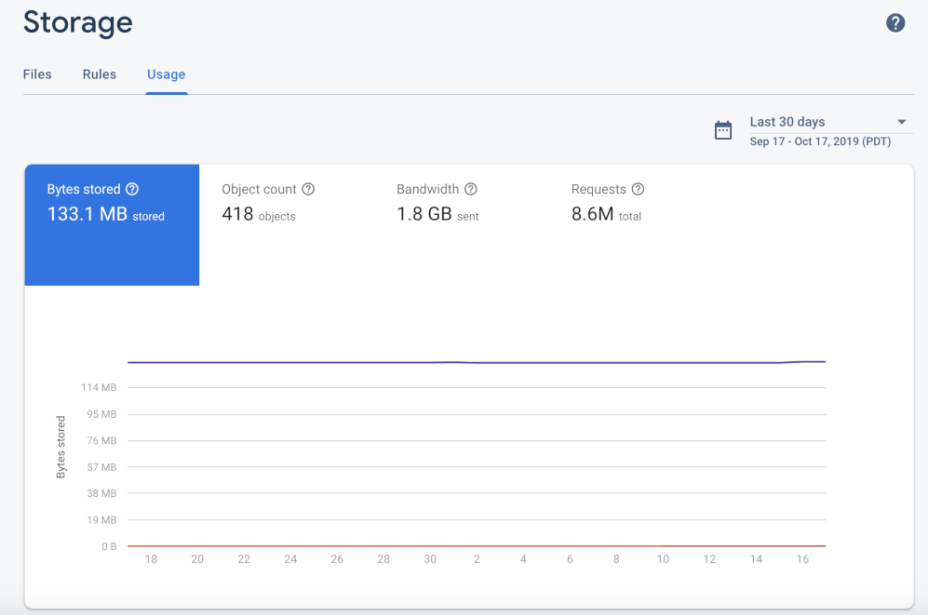
Selain itu, Firebase console menyediakan dasbor evaluasi Firebase Security Rules, yaitu tampilan pemanggilan aturan yang singkat dan bermanfaat. Anda juga dapat memantau penggunaan Firebase Security Rules melalui Cloud Monitoring. Hal ini memberikan metrik evaluasi aturan yang sama, beserta kemampuan untuk membuat dasbor kustom, menganalisis tren, dan mengonfigurasi pemberitahuan (misalnya, saat permintaan yang ditolak melonjak). Lihat Referensi metrik Cloud Monitoring untuk mengetahui daftar lengkap metrik yang tersedia.
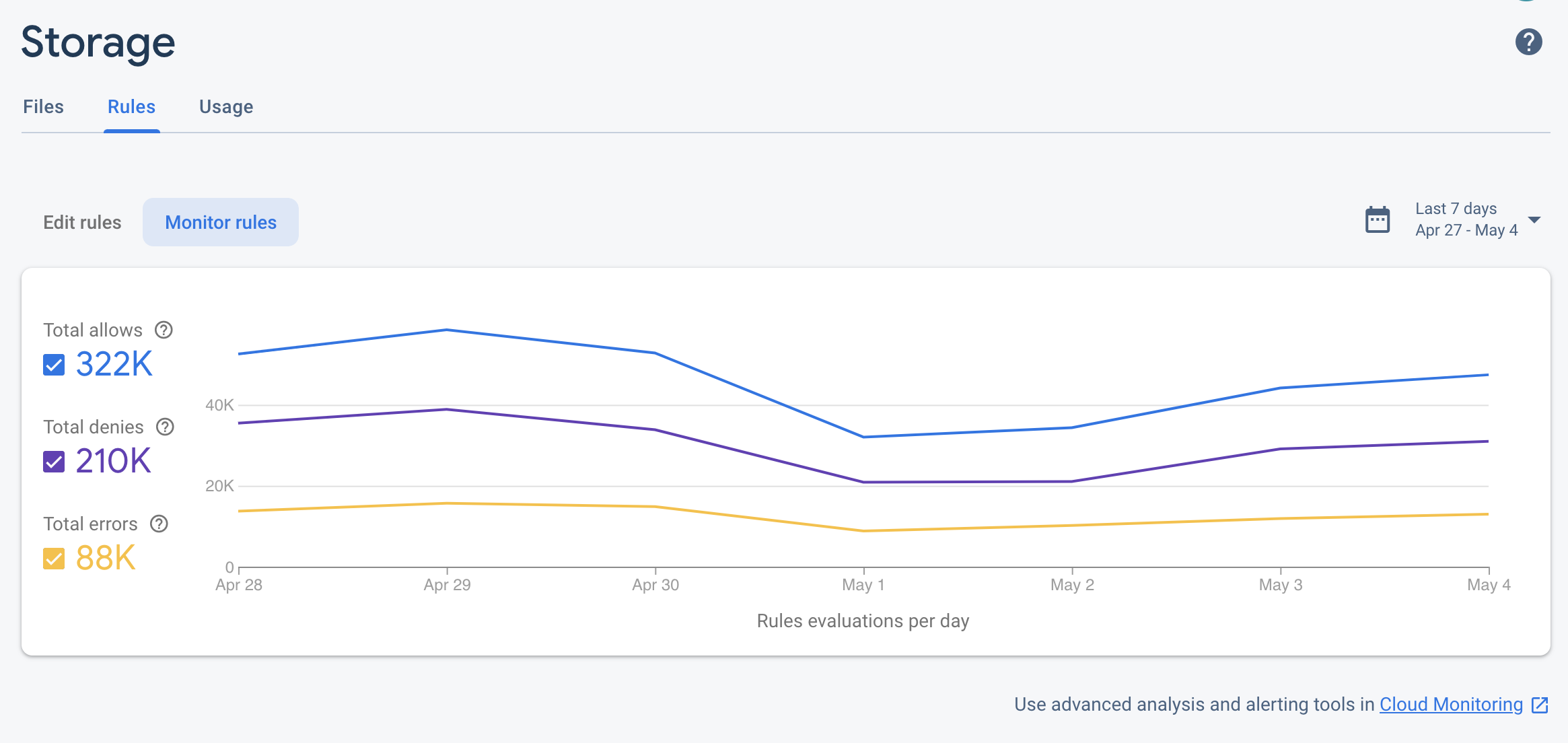
Google Cloud console
Karena project Firebase hanyalah project Google Cloud dengan layanan dan konfigurasi Firebase yang ditambahkan, Anda dapat melihat project di konsol Google Cloud.
Jika Anda memiliki bucket Cloud Storage default dengan format nama *.appspot.com
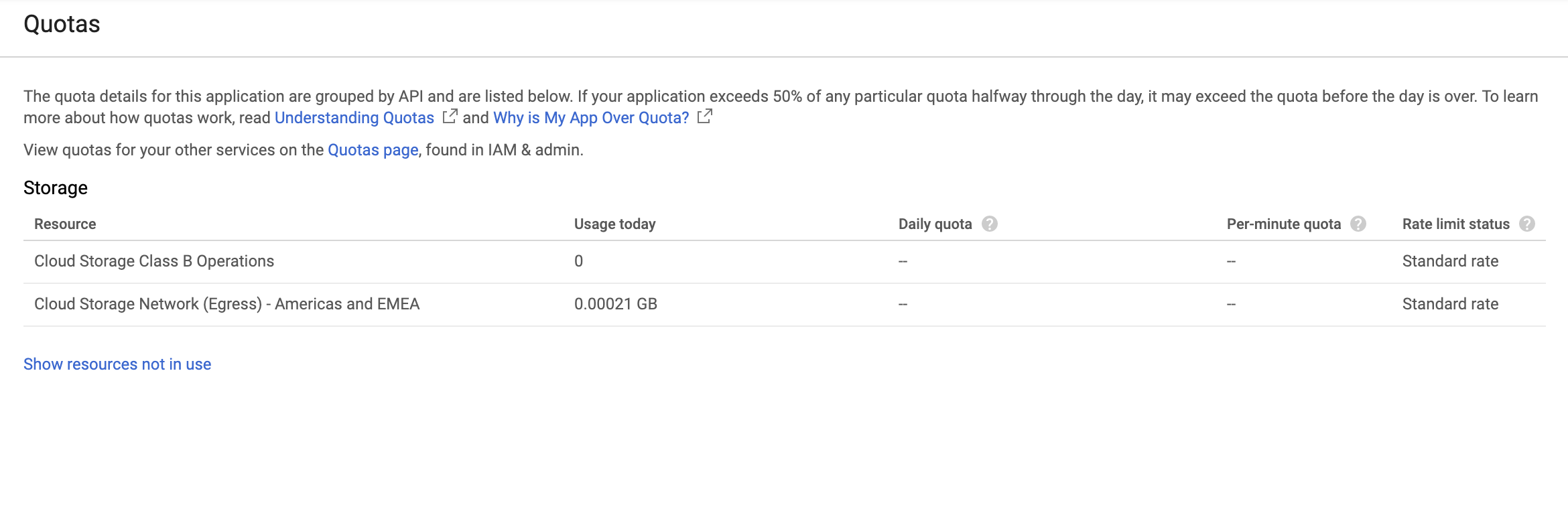
Cloud Monitoring
Cloud Monitoring mengumpulkan metrik, peristiwa, dan metadata dari produk Google Cloud yang dapat Anda gunakan untuk membuat dasbor, diagram, dan pemberitahuan. Cloud Monitoring mencakup metrik Cloud Storage yang terkait Aturan Keamanan berikut:
| Nama Metrik | Deskripsi |
|---|---|
| Evaluasi aturan | Jumlah evaluasi Cloud Storage Security Rules yang dilakukan sebagai respons terhadap permintaan tulis atau baca. Anda dapat memerinci metrik ini berdasarkan hasil permintaan (ALLOW, DENY, atau ERROR) atau nama bucket. |
- Frekuensi pengambilan sampel
- Metrik Cloud Storage diambil sampelnya setiap 60 detik, tetapi proses pembaruan bisa membutuhkan waktu hingga 4 menit agar dapat muncul di dasbor Anda.
Dengan metrik ini, Anda dapat menyiapkan dasbor Cloud Storage seperti berikut ini:
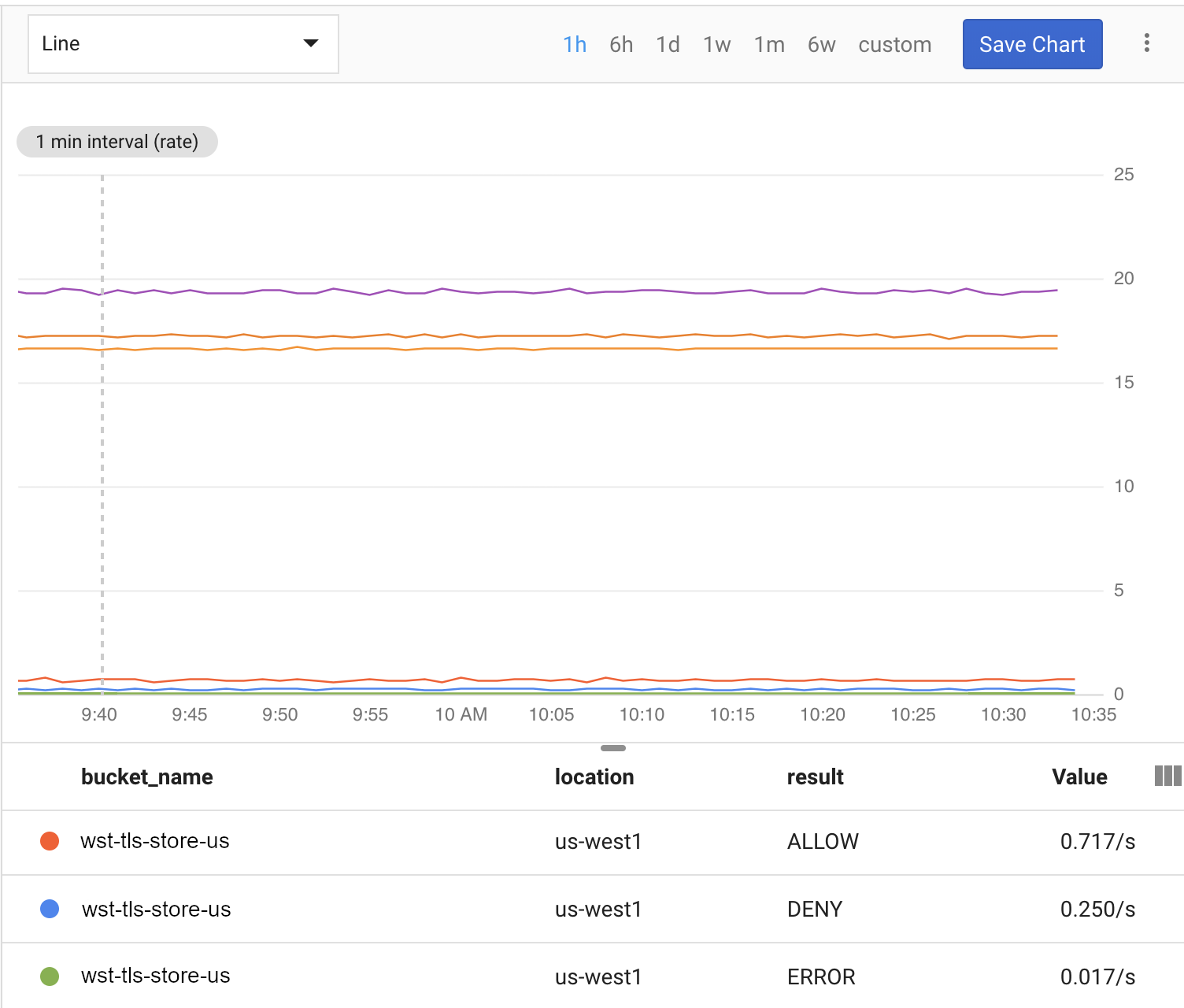
Selesaikan langkah-langkah di bawah untuk mulai memantau Cloud Storage dengan Cloud Monitoring.
Membuat ruang kerja Cloud Monitoring
Untuk memantau Firebase dengan Cloud Monitoring, Anda harus menyiapkan ruang kerja untuk project Anda. Ruang kerja mengatur informasi pemantauan dari satu atau beberapa project. Setelah menyiapkan ruang kerja, Anda dapat membuat dasbor kustom dan kebijakan pemberitahuan.
-
Jika project Anda sudah menjadi bagian dari ruang kerja, Halaman Cloud Monitoring akan terbuka. Jika tidak, pilih ruang kerja untuk project Anda.
Pilih opsi Ruang Kerja Baru atau pilih ruang kerja yang ada.
Klik Add. Setelah ruang kerja Anda dibuat, Halaman Cloud Monitoring akan terbuka.
Membuat dasbor dan menambahkan diagram
Tampilkan metrik Firebase yang dikumpulkan dari Cloud Monitoring di diagram dan dasbor Anda sendiri.
Sebelum melanjutkan, pastikan project Anda sudah menjadi bagian dari ruang kerja Cloud Monitoring.
Di Halaman Cloud Monitoring, buka ruang kerja, lalu buka halaman Dasbor.
Klik Buat Dasbor dan masukkan nama dasbor.
Di pojok kanan atas, klik Tambahkan Diagram.
Di jendela Tambahkan Diagram, masukkan judul diagram. Klik tab Metrik.
Di kolom Find resource type and metric, masukkan Cloud Storage for Firebase. Dari drop-down yang terisi secara otomatis, pilih salah satu metrik Cloud Storage..
Untuk menambahkan metrik lainnya ke diagram yang sama, klik Add Metric dan ulangi langkah sebelumnya.
Jika ingin, sesuaikan diagram sesuai kebutuhan. Misalnya, di kolom Filter, klik + Tambahkan filter. Scroll ke bawah, lalu pilih nilai atau rentang untuk metrik yang Anda inginkan untuk memfilter diagram.
Klik Simpan.
Untuk mengetahui informasi selengkapnya tentang diagram Cloud Monitoring, lihat Bekerja dengan diagram.
Membuat kebijakan pemberitahuan
Anda dapat membuat kebijakan pemberitahuan berdasarkan metrik Firebase. Ikuti langkah-langkah di bawah ini untuk membuat kebijakan pemberitahuan, sehingga Anda dapat menerima email setiap kali metrik Firebase tertentu mencapai nilai minimum tertentu.
Sebelum melanjutkan, pastikan project Anda sudah menjadi bagian dari ruang kerja Cloud Monitoring.
Di Halaman Cloud Monitoring, buka ruang kerja Anda, lalu buka halaman Pemberitahuan.
Klik Create Policy.
Masukkan nama untuk kebijakan pemberitahuan Anda.
Tambahkan kondisi pemberitahuan berdasarkan salah satu metrik Firebase. Klik Add Condition.
Pilih Target. Di kolom Find resource type and metric, masukkan Cloud Storage for Firebase. Dari drop-down yang terisi secara otomatis, pilih salah satu metrik Cloud Storage.
Di bagian Policy triggers, gunakan kolom drop-down untuk menentukan kondisi pemberitahuan.
Tambahkan saluran notifikasi ke kebijakan pemberitahuan Anda. Di bagian Notifikasi, Klik Tambahkan Saluran Notifikasi. Pilih Email dari menu dropdown.
Masukkan email Anda di kolom Alamat email. Klik Add.
Secara opsional, isi kolom dokumentasi untuk menyertakan informasi tambahan dalam notifikasi email Anda.
Klik Simpan.
Jika penggunaan Cloud Storage melebihi batas yang dikonfigurasi, Anda akan menerima email pemberitahuan.
Untuk info selengkapnya tentang kebijakan pemberitahuan, lihat Pengantar tentang pemberitahuan.
